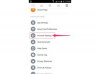小さなポッドキャスティング会社 Odeo の従業員のための小さなプロジェクトとして始まったこのプロジェクトは、世界を席巻し、以上の成果を上げました。 3億人のユーザー 2006 年初頭の設立以来。 人気のソーシャル ネットワーキング Web サイトとミニブログ サービスにより、ユーザーは最新の更新情報を投稿できます。 140 文字以下の短いバーストのような形式で、世界中の会話の場となっています。 世界のリーダーはTwitterを使用しています. PGAツアーでは、 Twitterでライブ配信されました. ファン アルバムについて意見する Twitterで公開されてから数秒後。 何が欠けていたのかがわかったので、ソーシャル メディアのボスのように Twitter を使用する方法を説明する簡単な手順、ヒント、豆知識をいくつか紹介します。 ツイートするかしないか:本当に問題はありません。
まずはサインアップ
 に行く www.twitter.com サインアップします。 をクリックする前に、右側に適切な情報 (フルネーム、電子メールまたは電話番号、パスワード) を入力します。 サインアップ。 その後、ウェブサイトは情報を確認するよう求めます。 ユーザー名を選択して、 Twitter利用規約 続行する前に。
に行く www.twitter.com サインアップします。 をクリックする前に、右側に適切な情報 (フルネーム、電子メールまたは電話番号、パスワード) を入力します。 サインアップ。 その後、ウェブサイトは情報を確認するよう求めます。 ユーザー名を選択して、 Twitter利用規約 続行する前に。
おすすめ動画
タイムラインを構築する
Twitter の要点は、フォローすることとフォローされることです。 では、友人、同僚、お気に入りのセレブ全員の最新のゴシップを読んだりリツイートしたりしないのなら、何の意味があるのでしょうか? さらに、Twitter ではサインアップ直後に誰をフォローするかを選択できるため、わざわざ設定する必要はありません。
- 提案: カニエ・ウェストやスティーブン・コルベアなどの著名なセレブや、CNNやニューヨーク・タイムズなどのニュースネットワークのドロップダウンメニューからフォローする人を選択します。 Twitter では、スポーツからテクノロジーまで、さまざまなカテゴリーを閲覧するオプションも提供されます。
- 検索: 検索バーを使用して、有名人、政治家、または単なる友人など、提案が見逃した可能性のある人を見つけます。 電子メール アカウント (Gmail、Yahoo、AOL、Hotmail) を通じてフォローする人を検索することもできます。
キャラクターの追加
熱心なフォロワーになると、Twitter は画像 (最大サイズ 700K) をアップロードし、160 文字の簡単な自己紹介を提供するよう求めます。 プレースホルダーのプロフィールでは、ロケット造船、ピザ投げ、 ジャイアンツファン 数人の子供と一緒に。 ただし、略歴は推奨されるだけであり、必須ではありません。
ツイートしてみよう
あなたは正式に友達やフォロワーのリストを持つ本格的な Twitter メンバーですが、今度はツイーターのランクに加わりましょう。 中に入力するだけです 何が起こっていますか? フィードの上にあるボックスをクリックするか、青いアイコンをクリックします つぶやき いつでも右上隅のボタンをクリックして開始できます。 そこに到達したら、テキストを入力したり、画像やビデオをアップロードしたり、GIF を追加したり、位置情報を設定したりできます。 これは、Twitter を更新して、自分の近況を人々に知らせる方法です。 ツイートは伝統的に 140 文字に制限されていますが、Twitter は制限を次まで拡張する実験を行っています。 280文字.
Twitter ポインタ
あなたは登録して、あの世への最初の考えをツイートしましたが、今何をしていますか? さて、視聴者とつながり、世界的な会話に参加する方法について、より詳細なポイントを学ぶ時が来ました。
ハッシュタグ: ハッシュタグ記号 (#) は、ツイート内の特定のトピックやキーワードをマークするのに最適な方法です。 これはメッセージを分類する方法として Twitter ユーザーによって作成され、それ以来文化現象になりました。 ツイート内の単語またはフレーズの前にハッシュタグを配置するだけです。 そのような単純な。
GIF: ツイートする予定がある場合は、GIF の使用方法を知る必要があります。 GIF は、入力するのに良いものが思い浮かばない場合や、Twitter での会話に没頭したくない場合に、素早い応答に最適です。 GIF はツイートのニュアンスを伝えるのにも優れています。 皮肉はテキストツイートの中に埋もれてしまうことがよくあります。そのような場合には、目を丸くする優れた GIF が役に立ちます。 GIF を追加するには、左上隅にある [ツイート] ボタンをクリックします。 の中に 新しいつぶやきを構成します ボックスのツイートのテキストが入るスペースの下に GIF オプションがあります。 GIF ボタンをクリックすると、スクロールできるカテゴリのストリームが表示されます。 また、必要なものをほぼすべて入力して、GIPHY から GIF 表現を取得することもできます。 ツイートごとに追加できる GIF は 1 つだけですが、GIF はツイートのワード数にはカウントされません。
トレンド: Twitter でのトレンドを常に把握しておくことは、会話に自分の名前を載せて新しいフォロワーを獲得するための最良の方法の 1 つです。 フィードの右側には、 あなたのためのトレンド セクション。 ここでは、Twitter があなたの興味、フォローしている人、所在地に基づいて、最も人気のある 9 つのトピックを紹介します。 青色のアイコンをクリックすると、Twitter がトレンドを見つけるために使用する場所を調整できます。 変化 の隣のボタン あなたのためのトレンド. そこから、米国内の任意の場所を入力するか、近くのいくつかの場所から選択することができます。
瞬間: Twitter モーメントは、世界中のトレンド トピックと、Twitter 上で見つかったそれらのトピックに関するコメントのコレクションです。 瞬間は 5 つのカテゴリに分けて表示されます。 楽しい、エンターテイメント、今日のニュース、 そして スポーツ. 特定のトピックをクリックして一連のツイートの反応を表示すると、特定のトピックについて人々が何を言っているかを確認できます。 自分の Twitter モーメントを作成することもできますし、そうすべきです。 より多い 5億ツイート 毎日送られてくるので、すべてを把握するのは不可能です。 Twitter モーメントは、フォロワーを素晴らしいツイートにつなげる優れた方法です。 新しいモーメントを作成する Twitter モーメントのホームページの右側にあるボタンを使用すると、Twitter モーメントをカスタマイズできます。 そこから、気に入ったツイート、特定のトピックに関する人気のツイート、特定のアカウントから送信されたツイートを検索したり、ツイートのリンクで特定のツイートを検索したりできます。 結果はストリームで表示され、表示されたツイートの 1 つを追加するのは、その横にあるチェック ボタンをクリックするだけです。 適切なツイートのコレクションを取得したら、Twitter モーメントのタイトルを入力し、その下に説明を追加する必要があります。 有益で機知に富んだものであれば、Twitter のカバー画像として写真またはビデオ クリップを追加することを検討してください。 一瞬。 満足したら、 公開 左上隅のボタンをクリックし、 つぶやき タイムラインで共有するモーメントのリンクが表示されると、
メンションと返信: メンションとリプライは、ツイート本文のどこかに「@username」を含む更新です。 言及したり返信したい人、企業、組織などの前に「@」を付けます。 ツイートの先頭に「@ユーザー名」を入れた場合、個人への返信は相互フォロワーにのみ表示されます。 誰かへのメンションや返信をフォロワーに見てもらいたい場合は、ツイートの末尾に「@ユーザー名」を設定するか、「.@」のようにアンパサンドの前にピリオドを入れます。 貴重な時間を節約するために、ツイートの下に「返信」オプションもあります。
リツイート: リツイート (RT) は、他の Twitter ユーザーのツイートをフォロワー全員と共有する方法です。 基本的には通常のツイートと同じように見え、その横に投稿者の名前とユーザー名が表示されますが、リツイートアイコンと再投稿したユーザーの名前も含まれます。 ツイートの下にある「リツイート」オプションをクリックすると、ツイートをそのままリツイートするか、ツイートの上に 140 文字のメッセージを追加するかを選択できます。 後者のオプションは、 引用リツイート ボックス内のRTしたいツイートの上にメッセージが表示されます。 自分のツイートが適切な注目を集めていないと感じた場合は、同じオプションで自分のツイートを RT することもできます。
好きなもの: ツイートに「いいね!」をすることは、何らかの理由で元の投稿者にそのツイートを「いいね!」したことを伝える方法です。 ただし、後で参照できるようにツイートを保存する方法も提供します。 ツイートに「いいね!」をするには、ハートのアイコンをクリックするだけです。
ダイレクトメッセージ: 右上の歯車アイコンをクリックし、[ダイレクト メッセージ] を選択すると、自分をフォローしている人にダイレクト メッセージを送信できます。 「メッセージ」アイコンを選択し、名前またはユーザー名を入力します メッセージを送信したいフォロワーのメッセージを入力し、「メッセージを送信」を押してください。 ツイートとは異なり、ダイレクト メッセージは非公開であり、メッセージの受信者のみが見ることができます。 メッセージ。 フォローしていない相手にダイレクト メッセージを送信できるのは、その相手がどのアカウントからでもダイレクト メッセージを送信できるようにするプライバシー オプションをクリックした場合のみです。
モバイル版: から直接 Twitter にアクセスできます。 スマートフォン、タブレット、またはその他のモバイルデバイス。 ウェブサイトと同じように機能しますが、若干の変更と制限があります。 さらに、スマートフォン アプリには、外出先でもインスタグラムのような写真を作成できる機能も備わっており、両方の用途で利用できます。 アンドロイド そして りんご デバイス。
ランダムな豆知識
他にも言及する価値のあることがいくつかあります。
- Twitter のホームページとプロフィールをカスタマイズするときは、実際の情報 (名前、場所など) を使用してみてください。 そうすることで、人々があなたを見つけやすくなります。
- 個人オプションを変更するには、歯車アイコンをクリックし、「設定」オプションを選択します。 ここで、写真、プロフィール、パスワード、またはその他のカスタマイズを変更できます。 設定メニューの「ツイートを保護」オプションにチェックを入れて、すべてのツイートを非公開にすることもできます。 選択すると、あなたが承認した人だけがあなたのツイートを受け取ります。 また、 アーカイブをリクエストする ボタンは一番下近くにあります。 Twitter タイムカプセルへのリンクは、Twitter アカウントに関連付けられた電子メールに送信されますが、到着までに時間がかかる場合があります。
- Twitter のユーザー名は、既存のツイート、返信、ダイレクト メッセージに影響を与えることなく、いつでも変更できます。 他のデータも受信できますが、新しいデータですべてのメッセージを引き続き受信できるように、必ずフォロワーに知らせてください。 ユーザー名。
- 速記の使い方を学びましょう。140 文字以内で考えをまとめるのは難しいのですが、テキストメッセージではないことを忘れないでください。 自分が文盲であるかのように思われることは避けてください。
- フォローしてツイートしてファン層を増やしましょう。 9 ヤードすべて行って、ハッシュタグ、GIF、返信、ツイートに「いいね!」を使いましょう。 あなたが誰かをフォローすると、彼らはあなたをフォローし返す傾向が強くなります。
- 他のソーシャル ネットワークをミックスに統合します。 Facebook アカウントをお持ちですか? Twitter に直接リンクすると、ツイートが Facebook のタイムラインに自動的に投稿されます。 Twitter 設定メニューのプロフィール タブから Facebook 情報を使用してログインするだけです。
Twitter について知っておくべきことは基本的にこれだけです。 さあ、自分の最も深い秘密をフォロワーと共有したり、フォローしているミュージシャンから返信が来たら喜んだり、悪名高きツイートで議論したりしましょう。 Twitter の使い方を学ぶ最良の方法は、実際に Twitter を使ってみることです。 追加のリソースについては、次のサイトを参照してください。 ツイッター 詳細については、ヘルプセンターをご覧ください。
この記事は、サービスへの変更を反映するために最初に公開されてから更新されています。
編集者のおすすめ
- MetaのTwitterライバルThreadsが木曜日にローンチへ
- Twitterが大統領選に立候補する初のソーシャルアプリとなり「溶ける」
- TikTok CEO、木曜日に議会に臨む予定。 視聴方法はこちら
- レディットとは何ですか?
- Twitter Blue とは何ですか? それには価値がありますか?